如何使用photoshop制作手提袋
1、打开Photoshop,然后新建一个800*800像素的画布,如图所示,背景为白色
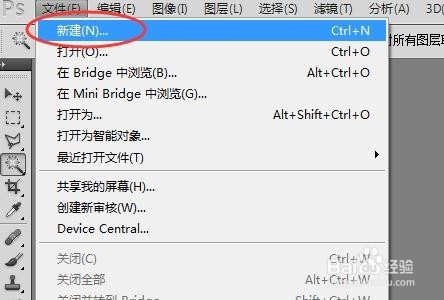
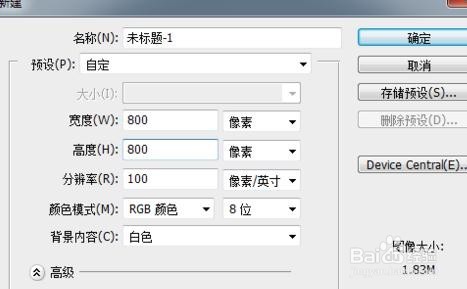
2、接着点击左侧工具栏的渐变工具,设置前景色为白色,背景色为灰色,选择顶部工具栏中的径向渐变,填充画布
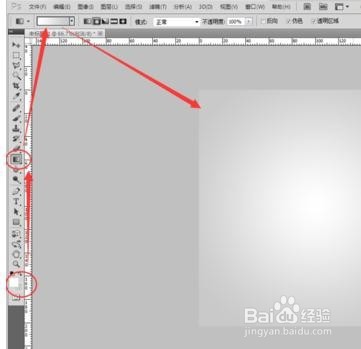
3、点击“圆角矩形”,绘制一个图形,然后双击图层面板中形状图层,打开图层样式对话框,设置投影参数如图所示

4、设置勾选内阴影,模式选择正片叠底,不透明度40,角度-90,距离为3
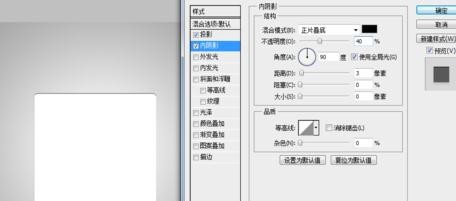
5、然后设置内发光选项,不透明度63,大小为5,颜色黑色

6、勾选渐变叠加,设置渐变颜色如图所示;不透明度设置为74



7、勾选图案叠加,选择一个默认图案。调整适合的不透明度

8、接着拖拽图层到面板下方的新建来复制一个副本图层,放于原图层下面,如图所示
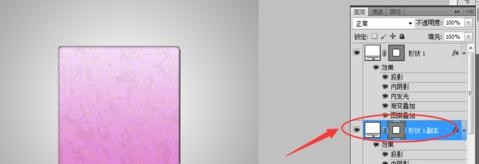
9、接着鼠标右键点击,选择清除图层样式命令,再选择栅格化图层。然后按住ctrl键同时单击缩略图打开选区
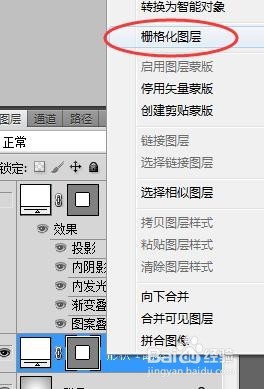
10、Shfit+F6打开羽化窗口,设置参数值为5,填充黑色,如图所示
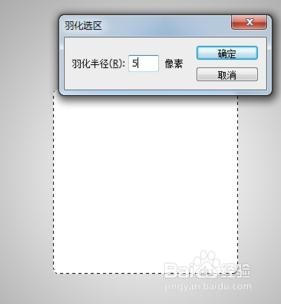

11、填充黑色后,将图案向下移动一点,然后点击显示原图层,可看到已经有了阴影

12、绘制一个长方形,然后右键执行创建剪贴蒙版,栅格化图层,填充渐变颜色。

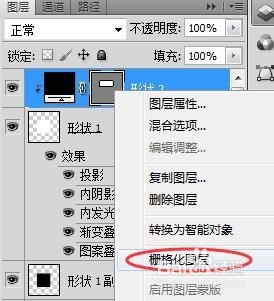
13、接着样的方法,绘制出两个小圆孔,如图所示



14、绘制手提袋的提绳

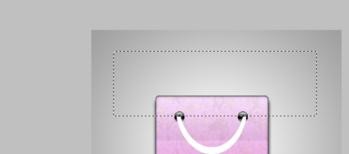
15、简单的方法就是使用路径裁剪,然后添加图层样式



16、稍微调整一下,如图所示效果
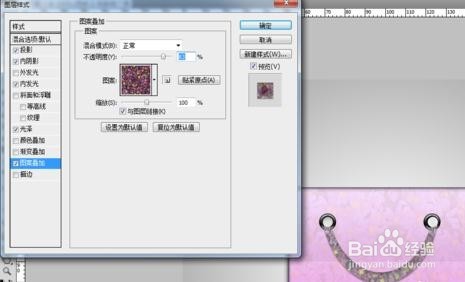

声明:本网站引用、摘录或转载内容仅供网站访问者交流或参考,不代表本站立场,如存在版权或非法内容,请联系站长删除,联系邮箱:site.kefu@qq.com。
阅读量:125
阅读量:158
阅读量:150
阅读量:184
阅读量:136